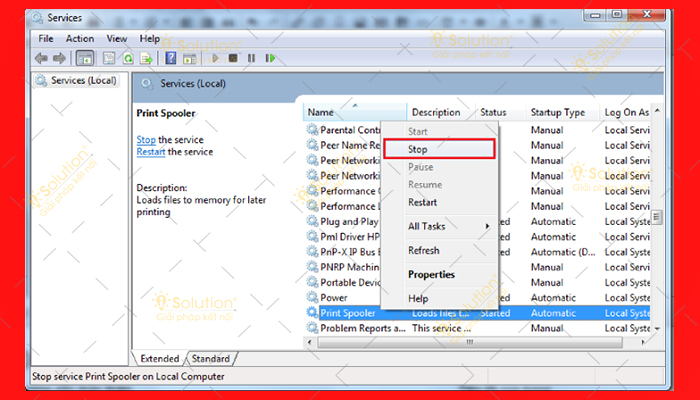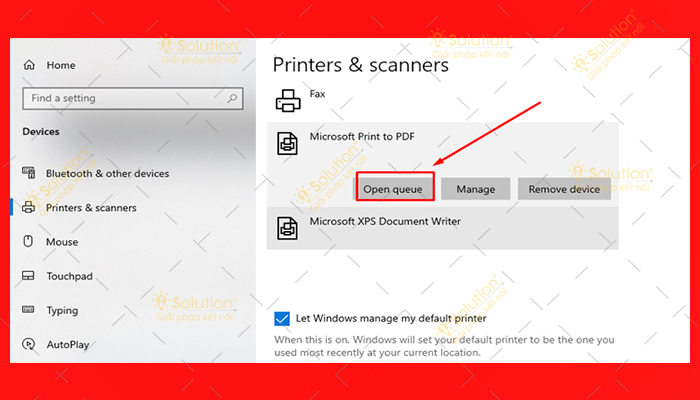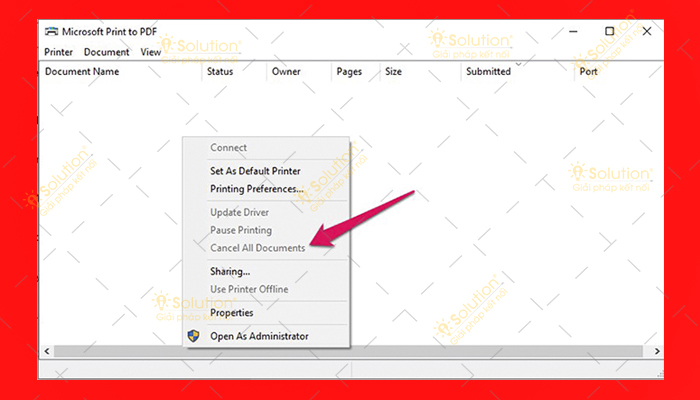Cách hủy lệnh in trên Win 10 nhanh nhất là tắt nguồn máy in. Nhưng cách làm này sẽ khiến phần cứng của máy dễ tổn thương. Vì thế trong nội dung bài viết này iSolution sẽ hướng dẫn bạn các cách đơn giản nhất để hủy lệnh in trên máy tính Win 10.
CÁCH HỦY LỆNH IN TRÊN WIN 10 NHANH
Trong
hệ thống mạng LAN việc chia sẻ kết nối máy in thực hiện khá dễ dàng, chỉ cần một máy in được kết nối các máy tính trong hệ thống mạng đều có thể thực hiện được lệnh in nếu được chia sẻ.
Dù là một tiện ích, thế nhưng khi nhiều máy tính cùng lúc thực hiện việc in ấn sẽ khiến cho việc lựa chọn chất liệu giấy in gặp nhiều khó khăn. Vì thực tế trong 1 cơ quan sẽ có người muốn in trên giấy bình thường, có người muốn in trên giấy decan và cũng có người muốn in trên giấy ảnh.
Nếu không may bạn nhấp lệnh in đồng thời với người khác mà loại giấy mình đang cần không phù hợp thì phải làm sao. Cách tốt nhất là hãy tìm cách hủy lệnh in nhanh nhất để vừa không ảnh hưởng người khác, vừa không làm tốn giấy. Và những hướng dẫn dưới đây có thể giúp được bạn mà không cần phải vội vã tắt nguồn máy in, ảnh hưởng đến thao tác in của người khác.
Cách 1: Hủy lệnh in ngay lập tức
Bước 1: Đầu tiên bạn cần nhấn tổ hợp phím tắt Windows + R => Khi hộp thoại RUN xuất hiện hãy nhập cmd và nhấn OK.
Bước 2: Nhập net stop spooler vào cửa số cmd => Rồi nhấn vào nút Enter.
Hoàn thành xong hai bước này lệnh in sẽ được hủy.
Cách 2: Hủy lệnh in cũ
Bước 1: Sử dụng tổ hợp phím tắt Window + R để mở hộp thoại RUN => Sau đó nhập services.msc => Nhấn vào nút OK.
Bước 2: Hộp thoại Services xuất hiện bạn hãy tìm thư mục Print Spooler => Sau đó click chuột phải chọn Stop để dừng lệnh in tức thời.
Bước 3: Sau đó bạn vào thư mục: C:\Windows\System32\Spool\PRINTERS và thực hiện xóa tất cả các file trong thư mục này và reset Print Spooler.
Cách 3: Sử dụng cửa sổ Printers and Scanners
Bước 1: Nhấn đúp vào biểu tượng máy in trên thanh taskbar hoặc chọn Start => Chọn Control Panel => Chọn Printers hay Printers and Scanners để mở cửa sổ Printers and Scanners.
Bước 2: Sau đó hãy chọn máy in hiện tại mà bạn đang sử dụng => Rồi chọn Open Queue, Click chuột phải và chọn Cancel All Document.
iSolution chúc bạn thực hiện thành công!
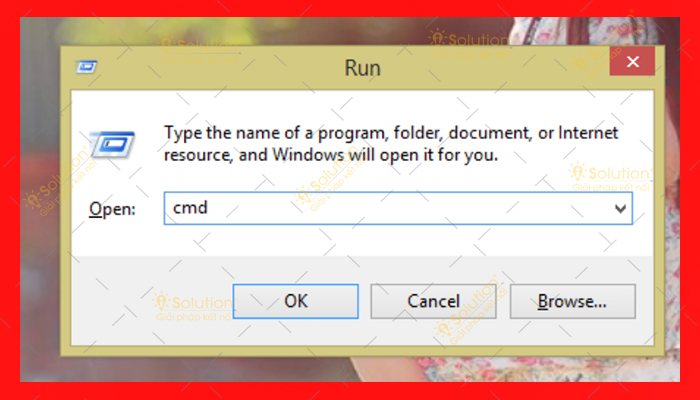

.jpg)